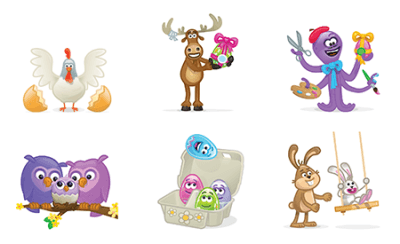- Skype je sjajna aplikacija za razmjenu trenutnih poruka, ali čak i izvrsne aplikacije imaju određene probleme.
- Neki su korisnici izvijestili da opcija automatske prijave ne radi ispravno u sustavu Windows 10.
- Da biste riješili taj problem, provjerite postavke Skypea i provjerite je li omogućena opcija automatske prijave.
- Ako imate dodatnih problema sa Skypeom, svakako provjerite naš Skype čvorište gdje objavljujemo sve vrste korisnih vodiča.

Ovaj softver će održavati i pokretati upravljačke programe, čime će se zaštititi od uobičajenih računalnih pogrešaka i kvara hardvera. Provjerite sve svoje upravljačke programe u 3 jednostavna koraka:
- Preuzmite DriverFix (ovjerena datoteka za preuzimanje).
- Klik Započni skeniranje pronaći sve problematične upravljačke programe.
- Klik Ažuriranje upravljačkih programa kako biste dobili nove verzije i izbjegli kvarove u sustavu.
- DriverFix je preuzeo 0 čitatelji ovog mjeseca.
Milijuni korisnika sustava Windows 10 svakodnevno se za komunikaciju oslanjaju na Skype, ali čini se da imaju nekih problema s njim. Prema njihovim riječima, postoje različiti problemi dostupni sa Skypeom i opcijom automatske prijave u sustavu Windows 10.
Kako mogu riješiti probleme sa automatskom prijavom na Skype u sustavu Windows 10?
Skype je jedna od najpopularnijih usluga razmjene trenutnih poruka, međutim, mogu se pojaviti problemi sa Skypeom i spriječiti vas da se prijavite. Govoreći o problemima, ovo su neki od najčešćih problema o kojima su korisnici izvijestili:
- Skype automatska prijava ne radi - Prema korisnicima, ponekad se taj problem može pojaviti zbog vašeg antivirusa ili vatrozida. Da biste riješili problem, provjerite je li Skype dopušten putem vašeg vatrozida.
- Skype za tvrtke ne prijavljuje se automatski - Ovaj se problem može pojaviti u poslovnoj verziji Skypea, ali većina naših rješenja može se primijeniti i na poslovnu verziju, pa ih slobodno isprobajte.
- Skype automatska prijava samo se učitava - Prema korisnicima, ponekad se Skype stalno učitava dok se pokušava prijaviti. Ako imate ovaj problem, jednostavno ponovo instalirajte Skype i provjerite rješava li to problem.
- Pogreška prijave na Skype - Postoje razne pogreške koje se mogu pojaviti prilikom pokušaja prijave na Skype. Međutim, te biste pogreške trebali moći ispraviti jednim od naših rješenja.
1. Provjerite svoj antivirus
Ponekad vaš antivirus može ometati Skype i to može stvarati probleme prilikom prijave. Da biste riješili problem, morate onemogućiti određene antivirusne značajke poput vatrozida i provjeriti rješava li to problem.
Ako se problem i dalje javlja, možda ćete morati privremeno onemogućiti svoj antivirus.
Ponekad onemogućavanje antivirusa neće pomoći, pa ćete morati deinstalirati antivirus. Ako deinstaliranje antivirusa riješi problem, trebali biste razmisliti o prelasku na drugo antivirusno rješenje.
Za korisnike Nortona imamo namjenski vodič o tome kako ga u potpunosti ukloniti s računala. Tamo je sličan vodič za korisnike McAffea.
Ako upotrebljavate neko antivirusno rješenje i želite ga u potpunosti ukloniti s računala, svakako provjerite ovaj nevjerojatan popis s najboljim softverom za deinstalaciju koji trenutno možete koristiti.
Dostupno je mnogo izvrsnih antivirusnih alata, ali najbolji su Bitdefender, Panda Antivirus, i Bullguard. Svi ovi alati nude izvrsnu zaštitu, pa ako imate problema, slobodno isprobajte bilo koji od njih.
Želite li svoj antivirus promijeniti boljim? Evo popisa naših najboljih odabira.
2. Provjerite izbornik Skype opcija
- Početak Skype.
- Ići Alati> Opcije.

- Pronaći Prijavi me kad se Skype pokrene opcija i poništite ako želite onemogućiti ovu opciju ili je označiti ako je želite uključiti.

- Nakon što završite, kliknite Uštedjeti gumb za spremanje promjena.
3. Koristite opciju Prijava putem Facebooka
Prema korisnicima, gumb automatske prijave pojavit će se na glavnom zaslonu ako ga upotrebljavate Prijavite se putem Facebooka opcija.
Iako je ovo jednostavno rješenje, neće funkcionirati ako nemate Facebook račun ili ako vaš Skype nije povezan s Facebookom.
4. Resetirajte sve postavke Skypea
- U potpunosti zatvorite Skype. Ako je potrebno, zatvorite Skype sa Upravitelj zadataka.
- Pritisnite Windows tipka + R i uđite %podaci aplikacije%. Klik u redu ili pritisnite Unesi.

- Kada Roaming mapa se otvori, pronađite Skype mapu i preimenujte je u Skype.old.
- Pritisnite Windows tipka + R i uđite % temp% skype.

- Izbrišite DbTemp mapu.
Pokušajte ponovo pokrenuti Skype i provjerite je li problem riješen. Imajte na umu da će se vaši zapisnici chata izbrisati pomoću ovog rješenja, ali trebali biste ih moći vratiti iz mape Skype.old ako vam zatrebaju.
Windows neće završiti zadatak u upravitelju zadataka? Računajte na nasriješiti problem.
5. Ponovo instalirajte Skype
Prema korisnicima, ako se Skype i dalje automatski prijavljuje, to možete popraviti jednostavnom ponovnom instalacijom. Korisnici su izvijestili da je ovaj problem riješen nakon deinstalacije i ponovne instalacije Skype aplikacije, pa svakako pokušajte.
Postoji nekoliko načina za deinstalirati aplikaciju, ali obično je najbolje koristiti program za deinstalaciju. Ako niste upoznati, softver za deinstalaciju posebna je aplikacija koja lako može ukloniti bilo koji softver s računala.
Osim uklanjanja programa, ovi će alati ukloniti i sve datoteke i unose registra povezane s njim. Ovo je savršeno ako želite potpuno ukloniti aplikaciju s računala.
Ako tražite softver za deinstalaciju, moramo vam predložiti IOBit Uninstaller ili Revo Uninstaller.
Svi su ti programi jednostavni za upotrebu i trebali bi vam pomoći s lakoćom ukloniti bilo koji program s računala.
Ako trebate više informacija o tome kako deinstalirati Skype na Windows 10, pogledajte ovo korak-po-korak vodič.
Ako želite potpuno ukloniti ostatke softvera s računala, slijedite jednostavne korake iz ovog vodiča.
Napomena urednika: Ovaj se članak nastavlja na sljedećoj stranici.
Često postavljana pitanja
Ako se Skype ne želi automatski prijaviti, provjerite je li opcija automatske prijave omogućena u postavkama Skypea.
Da biste zaustavili automatsko pokretanje Skypea, postavite idite na Postavke> Općenito i onemogućite opciju Automatski pokreni Skype.
Da biste isključili Skype, pronađite ikonu Skype u sistemskoj paleti, kliknite je desnom tipkom miša i na izborniku odaberite Quit Skype.
Da biste potpuno uklonili Skype, idite na aplikaciju Postavke> Aplikacije. Odaberite verziju Skypea koju želite ukloniti i kliknite gumb Deinstaliraj.